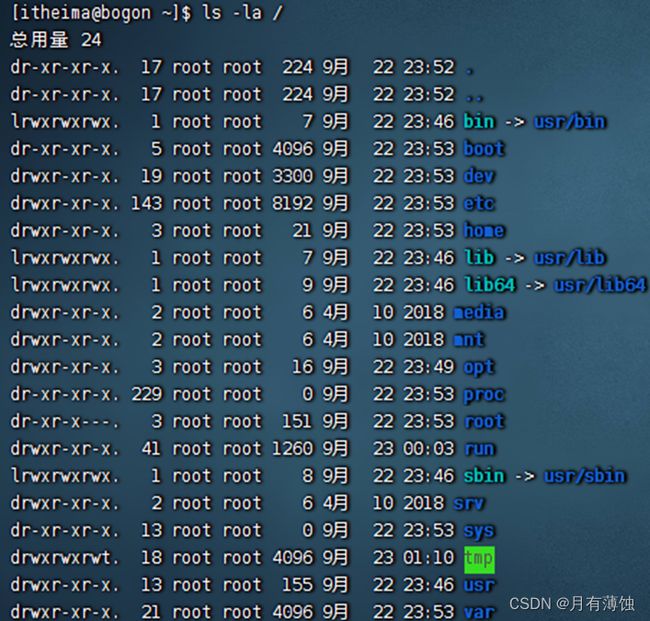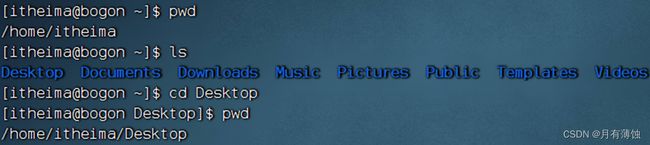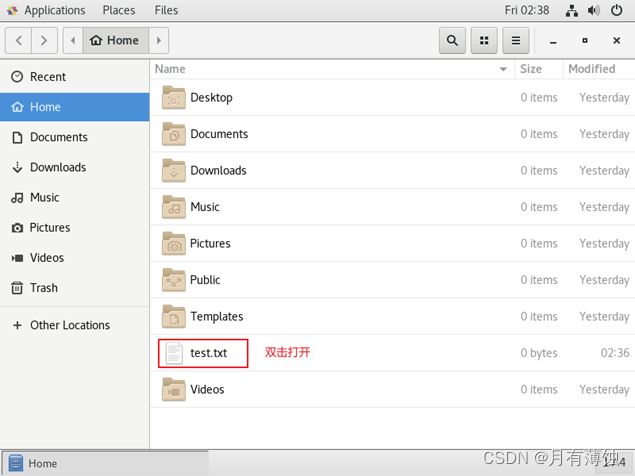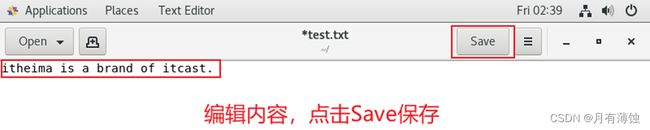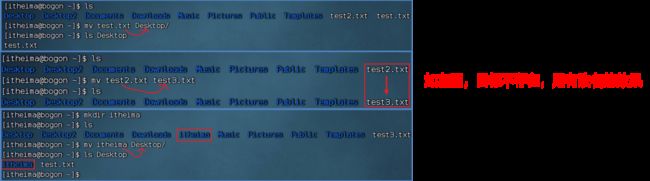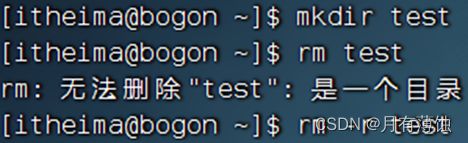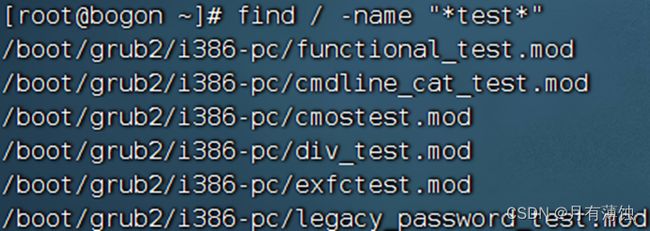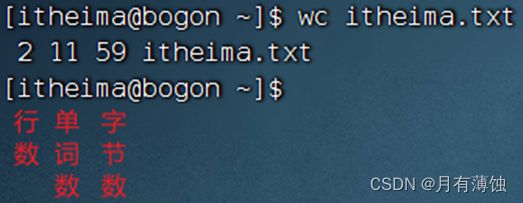linux的基础命令
文章目录
- linux的基础命令
-
- 一、linux的目录结构
-
- (一)Linux路径的描述方式
- 二、Linux命令入门
-
- (一)Linux命令基础格式
- 三、ls命令
-
- (一)HOME目录和工作目录
- (二)ls命令的参数
-
- 1.ls命令的-a选项
- 2.ls命令的-l选项
- 3.ls命令的-h选项
- 4.ls命令选项的组合使用
- 5.ls选项和参数的组合使用
- 四、目录切换相关命令(cd/pwd)
-
- (一)cd 切换工作目录
- (二)pwd查看当前工作目录
- 五、相对路径、绝对路径和特殊路径符
-
- (一)相对路径和绝对路径
- (二)特殊路径符
- 六、创建目录命令(mkdir)
-
- (一)mkdir命令
- (二)mkdir -p 选项
- 七、文件操作命令part1(touch、cat、more)
-
- (一)touch 创建文件
- (二)cat命令 查看文件内容
- (三)more命令查看文件内容
- 八、文件操作命令part2(cp、mv、rm)
-
- (一)cp命令复制文件文件夹
- (二)mv移动文件或文件夹
- (三)rm删除文件、文件夹
-
- 1.rm命令-通配符
- 九、查找命令(which、find)
-
- (一)which命令
- (二)find命令-按文件名查找文件
-
- 1.find命令-通配符
- 2.find命令-按文件大小查找文件
- 十、grep、wc和管道符
-
- (一)grep命令
- (二)wc命令做数量统计
- (三)管道符
- 十一、echo、tail和重定向符
-
- (一)echo命令
- (二)反引号`
- (三)重定向符
- (四)tail命令
linux的基础命令
一、linux的目录结构
-
Linux的目录结构是一个树型结构
-
Windows 系统可以拥有多个盘符, 如 C盘、D盘、E盘
-
Linux没有盘符这个概念, 只有一个根目录 /, 所有文件都在它下面
(一)Linux路径的描述方式
- 在Linux系统中,路径之间的层级关系,使用: / 来表示
/usr/local/hello.txt
注意:
- 开头的 / 表示根目录
- 后面的 / 表示层级关系
二、Linux命令入门
(一)Linux命令基础格式
无论是什么命令,用于什么用途,在Linux中,命令有其通用的格式:
command [-options] [parameter]
- command:命令本身
- -options:[可选,非必填]命令的一些选项,可以通过选项控制命令的行为细节
- parameter:[可选,非必填]命令的参数,多数用于命令的指向目标
语法中的[],表示可选的意思
示例:
-
ls -l /home/itheima,ls是命令本身,-l是选项,/home/itheima是参数
意思是以列表的形式,显示/home/itheima目录内的内容
-
cp -r test1 test2,cp是命令本身,-r是选项,test1和test2是参数
意思是复制文件夹test1成为test2
三、ls命令
ls命令的作用是列出目录下的内容,语法细节如下:
ls [-a -l -h] [linux路径]
- -a -l -h 是可选的选项
- Linux路径是此命令可选的参数
当不使用选项和参数,直接使用ls命令本体,表示:以平铺形式,列出当前工作目录下的内容
(一)HOME目录和工作目录
直接输入ls命令,表示列出当前工作目录下的内容,当前工作目录是?
Linux系统的命令行终端,在启动的时候,默认会加载:
- 当前登录用户的HOME目录作为当前工作目录,所以ls命令列出的是HOME目录的内容
- HOME目录:每个Linux操作用户在Linux系统的个人账户目录,路径在:/home/用户名
- 如,图中的Linux用户是itheima,其HOME目录是:/home/itheima
(二)ls命令的参数
ls [-a -l -h] [linux路径]
- 当ls不使用参数,表示列出:当前工作目录的内容,即用户的HOME目录
- 当使用参数,ls命令的参数表示:指定一个Linux路径,列出指定路径的内容
如:通过ls / 列出了根目录的内容
1.ls命令的-a选项
ls [-a -l -h] [linux路径]
- -a选项,表示:all的意思,即列出全部文件(包含隐藏的文件/文件夹)
可以看到,ls -a 对比 ls 列出的内容更多了。
- 图中以.开头的,表示是Linux系统的隐藏文件/文件夹(只要以.开头,就能自动隐藏)
- 只有通过-a选项,才能看到这些隐藏的文件/文件夹
2.ls命令的-l选项
- -l选项,表示:以列表(竖向排列)的形式展示内容,并展示更多信息
3.ls命令的-h选项
- -h 表示以易于阅读的形式,列出文件大小,如K、M、G
- -h选项必须要搭配 -l 一起使用
4.ls命令选项的组合使用
语法中的选项是可以组合使用的,比如学习的-a和-l可以组合应用。
写法:
- ls -l -a
- ls -la
- ls -al
上述三种写法,都是一样的,表示同时应用-l和-a的功能
5.ls选项和参数的组合使用
除了选项本身可以组合以外,选项和参数也可以一起使用。
四、目录切换相关命令(cd/pwd)
(一)cd 切换工作目录
当Linux终端(命令行)打开的时候,会默认以用户的HOME目录作为当前的工作目录
我们可以通过cd命令,更改当前所在的工作目录
cd命令来自英文:Change Directory
语法:cd [Linux路径]
- cd命令无需选项,只有参数,表示要切换到哪个目录下
- cd命令直接执行,不写参数,表示回到用户的HOME目录
(二)pwd查看当前工作目录
通过ls来验证当前的工作目录,其实是不恰当的
我们可以通过pwd命令,来查看当前所在的工作目录
pwd命令来自:Print Work Directory
语法:pwd
- pwd命令,无选项,无参数,直接输入pwd即可
五、相对路径、绝对路径和特殊路径符
(一)相对路径和绝对路径
如图,通过pwd得知当前所在是HOME目录:/home/itheima
现在想要通过cd命令,切换工作目录到Desktop文件夹中去。那么,cd命令的参数(Linux路径)如何写呢?
- cd /home/itheima/Desktop 绝对路径写法
- cd Desktop 相对路径写法
绝对路径:以根目录为起点,描述路径的一种写法,路径描述以/开头
相对路径:以当前目录为起点,描述路径的一种写法,路径描述无需以/开头
(二)特殊路径符
如图,当前工作目录处于:/home/itheima/Desktop
现在想要,向上回退一级,切换目录到/home/itheima中,如何做?
- 可以直接通过cd,即可回到HOME目录
- 也可以通过特殊路径符来完成。
特殊路径符:
-
. 表示当前目录,比如 cd ./Desktop 表示切换到当前目录下的Desktop目录内,和cd Desktop效果一致
-
… 表示上一级目录,比如:cd … 即可切换到上一级目录,cd …/… 切换到上二级的目录
-
~ 表示HOME目录,比如:cd ~ 即可切换到HOME目录或cd ~/Desktop,切换到HOME内的Desktop目录
- ~ == /home/itheima/Deskto
六、创建目录命令(mkdir)
(一)mkdir命令
通过mkdir命令可以创建新的目录(文件夹)
mkdir来自英文:Make Directory
语法:mkdir [-p] Linux路径
- 参数必填,表示Linux路径,即要创建的文件夹的路径,相对路径或绝对路径均可
- -p选项可选,表示自动创建不存在的父目录,适用于创建连续多层级的目录
(二)mkdir -p 选项
如果想要一次性创建多个层级的目录,如下图
会报错,因为上级目录itcast和good并不存在,所以无法创建666目录
可以通过-p选项,将一整个链条都创建完成。
注意:创建文件夹需要修改权限,请确保操作均在HOME目录内,不要在HOME外操作
涉及到权限问题,HOME外无法成功
七、文件操作命令part1(touch、cat、more)
(一)touch 创建文件
可以通过touch命令创建文件
语法:touch Linux路径
- touch命令无选项,参数必填,表示要创建的文件路径,相对、绝对、特殊路径符均可使用
(二)cat命令 查看文件内容
有了文件后,我们可以通过cat命令查看文件的内容。
不过,现在我们还未学习vi编辑器,无法向文件内编辑内容,所以,暂时,我们先通过图形化,在图形化中,手动向文件内添加内容,以测试cat命令
准备好文件内容后,可以通过cat查看内容
语法:cat Linux路径
- cat同样没有选项,只有必填参数,参数表示:被查看的文件路径,相对、绝对、特殊路径符都可以使用
(三)more命令查看文件内容
more命令同样可以查看文件内容,同cat不同的是:
- cat是直接将内容全部显示出来
- more支持翻页,如果文件内容过多,可以一页页的展示
语法:more Linux路径
- 同样没有选项,只有必填参数,参数表示:被查看的文件路径,相对、绝对、特殊路径都可以使用
Linux系统内置有一个文件,路径为:/etc/services,可以使用more命令查看
more /etc/services
- 在查看的过程中,通过空格翻页
- 通过q退出查看
八、文件操作命令part2(cp、mv、rm)
(一)cp命令复制文件文件夹
cp命令可以用于复制文件\文件夹,cp命令来自英文单词:copy
语法:cp [-r] 参数1 参数2
- -r选项,可选,用于复制文件夹使用,表示递归
- 参数1,Linux路径,表示被复制的文件或文件夹
- 参数2,Linux路径,表示要复制去的地方
复制文件
复制文件夹
复制文件夹,必须使用-r选项,否则不会生效
(二)mv移动文件或文件夹
mv命令可以用于移动文件\文件夹,mv命令来自英文单词:move
语法:mv 参数1 参数2
- 参数1,Linux路径,表示被移动的文件或文件夹
- 参数2,Linux路径,表示要移动去的地方,如果目标不存在,则进行改名,确保目标存在
(三)rm删除文件、文件夹
rm命令可用于删除文件、文件夹
rm命令来自英文单词:remove
语法:rm [-r -f] 参数1 参数2 …… 参数N
- 同cp命令一样,-r选项用于删除文件夹
- -f表示force,强制删除(不会弹出提示确认消息)
- 普通用户删除内容不会弹出提示,只有root管理员用户删除内容会有提示
- 所以一般普通用户用不到-f选项
- 参数1、参数2、……、参数N表示要删除的文件或文件夹路径,按照空格隔开
删除文件
删除多个文件
删除文件夹,如下图,必须使用-r选项才可以
演示强制删除,-f选项
可以通过 su - root,并输入密码123456(和普通用户默认一样)临时切换到root用户体验
通过输入exit命令,退回普通用户。(临时用root,用完记得退出,不要一直用,关于root我们后面会讲解)
1.rm命令-通配符
rm命令支持通配符 *,用来做模糊匹配
符号*表示通配符,即匹配任意内容(包含空),示例:
- test*,表示匹配任何以test开头的内容
- *test,表示匹配任何以test结尾的内容
- *test *,表示匹配任何包含test的内容
演示:删除所有以test开头的文件或文件夹
rm是一个危险的命令,特别是在处于root(超级管理员)用户的时候。请谨慎使用。
如下命令,请千万千万不要在root管理员用户下执行:
rm -rf /
rm -rf /*
效果等同于在Windows上执行C盘格式化。
九、查找命令(which、find)
(一)which命令
我们在前面学习的Linux命令,其实他们的本体就是一个个的二进制可执行程序。和windows系统中的.exe文件,是一个意思。
我们可以通过which命令,查看所使用的一系列命令的程序文件存放在哪里
语法:which 要查找的命令
(二)find命令-按文件名查找文件
在Linux系统中,我们可以通过find命令去搜索指定的文件。
语法:find 起始路径 -name "被查找文件名"
为了确保后续演示,拥有最大的权限,可以在整个系统完成搜索,我们可以切换到root用户以获得管理员权限
执行命令:
su - root
输入密码:123456(和你普通用户的密码一样)
查找文件名叫做:test文件,从根目录开始搜索
find 起始路径 -name "被查找文件名"
基于语法,可以有命令:
find / -name "test"
1.find命令-通配符
根据语法:find 起始路径 -name "被查找文件名"
被查找文件名,支持使用通配符*来做模糊查询
符号* 表示通配符,即匹配任意内容(包含空),示例:
-
test*,表示匹配任何以test开头的内容
- 查找所有以test开头的文件:
find / -name “test*”
- 查找所有以test开头的文件:
-
*test,表示匹配任何以test结尾的内容
- 查找所有以test结尾的文件:
find / -name “*test”
- 查找所有以test结尾的文件:
-
*test *,表示匹配任何包含test的内容
- 查找所有包含test的文件:
find / -name “*test*”
- 查找所有包含test的文件:
基于通配符的含义,可以结合find命令做文件的模糊查询。
2.find命令-按文件大小查找文件
语法:find 起始路径 -size +|-n[kMG]
- +、-表示大于和小于
- n表示大小数字
- kMG表示大小单位,k(小写字母)表示kb,M表示MB,G表示GB
示例:
- 查找小于10kb的文件:
find / -size -10k - 查找大于100MB的文件:
find / size + 100M - 查找大于1GB的文件:
find / -size + 1G
十、grep、wc和管道符
(一)grep命令
可以通过grep命令,从文件中通过关键字过滤文件行
语法:grep [-n] 关键字 文件路径
- 选项-n,可选,表示在结果中显示匹配的行和行号
- 参数,关键字,必填,表示过滤的关键字,带有空格或其他特殊符号,建议使用==" "==将关键字包围起来
- 参数,文件路径,必填,表示要过滤内容的文件路径,可作为内容输入端口
现在,通过touch命令在HOME目录创建itheima.txt,并通过图形化页面编辑并保存如下内容:
- 过滤itheima关键字
- 过滤itcast关键字
- 过滤code关键字,并显示行号
(二)wc命令做数量统计
可以通过wc命令统计文件的行数、单词数量等
语法:wc [-c -m -l -w] 文件路径
- 选项,-c,统计bytes数量
- 选项,-m,统计字符数量
- 选项,-l,统计单词数量
- 选项,文件路径,被统计的文件,可作为内容输入端口
- 统计行数
wc -l itheima.txt
- 统计单词数
wc -w itheima.txt
(三)管道符
学习了grep命令后,我们在来学习一个新的特殊符号,管道符:|
管道符的含义是:将管道符左边命令的结果,作为右边命令的输入
- cat itheima.txt的输出结果(文件内容)
- 作为右边grep命令的输入(被过滤文件)
管道符的应用非常多,例如:
ls | grep Desktop,过滤ls的结果
find / -name "test" | grep "/usr/lib64",过滤结果,只找到带有/usr/lib64的结果
cat itheima.txt | grep itcast | grep itheima(可以嵌套使用)
- cat itheima.txt的结果给grep itcast使用
- cat itheima.txt | grep itcast的结果给grep itheima使用
十一、echo、tail和重定向符
(一)echo命令
可以使用echo命令在命令行内输出指定内容
语法:echo 输出的内容
- 无需选项,只有一个参数,表示要输出的内容,复杂内容可以用" "包围
演示:
(二)反引号`
看一下命令:echo pwd
本意是想,输出当前的工作路径,但是pwd被作为普通字符输出了。
我们可以通过将命令用反引号(通常也称之为飘号)**`**将其包围,被``包围的内容,会被作为命令执行,而非普通字符
(三)重定向符
我们再来学习两个特殊符号,重定向符:>和>>
>:将左侧命令的结果,覆盖写入到符号右侧指定的文件中>>:将左侧命令的结果,追加写入到符号右侧指定的文件中
例如:
echo "Hello Linux" > itheima.txt
echo "Hello itheima" > itheima.txt,再次执行,覆盖新内容
echo "Hello itcast" >> itheima.txt,再次执行,使用>>追加新内容
(四)tail命令
使用tail命令,可以查看文件尾部内容,跟踪文件的最新更改,语法如下:
语法:tail [-f -num] Linux路径
- 参数,Linux路径,表示被跟踪的文件路径
- 选项,-f,表示持续跟踪
- 选项,-num,表示查看尾部多少行,不填默认10行
例如:
- 查看/var/log/vmware-network.log文件的尾部10行:
tail/var/log/vmware-network.log
- 查看/var/log/vmware-network.log文件的尾部3行:
tail -3 /var/log/vmware-network.log